Якщо Google Таблиці не завантажуються або не відкриваються ваші документи, ви можете скористатися цим посібником з усунення несправностей, щоб вирішити проблему.
Як виправити, що Google Таблиці не працюють
1. Перевірте підключення
Переконайтеся, що ваше підключення до Інтернету працює належним чином. Якщо ви часто відключаєтеся або у вас проблеми з низькою пропускною здатністю, ось кілька коротких порад, які можуть вам допомогти:
- Перезавантажте модем
- Відключіть мережеві пристрої, якщо ви цього не робили протягом тривалого часу
- Якщо ви використовуєте бездротове з’єднання, перейдіть на кабельне з’єднання, якщо це можливо
- Якщо кілька пристроїв використовують одне з’єднання з Інтернетом, від’єднайте їх під час використання Google Таблиць.
2. Оновіть свій браузер і вимкніть розширення
Запуск застарілих версій браузера може порушити певні функції Google Таблиць. Якщо ви давно не оновлювали свій браузер, не дивуйтеся, якщо Google Таблиці не працюватимуть.
Установіть останню версію браузера на свій комп’ютер і перевірте, чи це рішення вирішило проблему.
Якщо це не так, спробуйте вимкнути всі розширення вашого браузера. Схоже, що блокувальники реклами та розширення PDF іноді можуть зламати Google Таблиці.
Якщо проблема зникла після того, як ви вимкнули розширення, почніть повторно вмикати розширення по одному, щоб визначити проблемне розширення та повністю видалити його.
3. Очистіть кеш і файли cookie
Крім ваших розширень, кеш-пам’ять вашого браузера та файли cookie також можуть викликати різні збої в Google Таблицях. Ось чому очищення кешу та файлів cookie – це те, що ви повинні зробити далі.
Якщо ви використовуєте Chrome або інші веб-переглядачі на базі Chromium, натисніть значок меню та виберіть Історія . Потім виберіть Очистити дані веб-перегляду .
Виберіть часовий діапазон і тип даних, які потрібно очистити (кеш і файли cookie), і натисніть кнопку Очистити дані .

4. Спробуйте режим анонімного перегляду
Деякі користувачі підтвердили, що ввімкнення режиму анонімного перегляду (або приватного перегляду) допомогло їм обійти проблеми із завантаженням Google Таблиць.
Щоб увімкнути приватний перегляд, клацніть піктограму меню вашого браузера та виберіть Новий режим анонімного перегляду або Приватний перегляд (залежно від браузера, який ви використовуєте).

В режимі анонімного перегляду ваш браузер працює інакше і не залишає стільки слідів, як у звичайному режимі. Ваша історія пошуку не зберігатиметься, а сторонні файли cookie блокуються.
5. Скиньте або перевстановіть свій браузер
Якщо проблема не зникає, спробуйте скинути налаштування браузера до налаштувань за замовчуванням. Майте на увазі, що в результаті цього ви втратите поточні налаштування. Але ваші паролі та закладки будуть збережені.
Щоб скинути налаштування веб-переглядача, перейдіть до Налаштування , введіть reset у полі пошуку та виберіть Відновити налаштування до вихідних значень за замовчуванням .

6. Використовуйте інший браузер
Якщо нічого не допомогло, ви можете перейти на інший браузер. Якщо Google Таблиці не працюватимуть у вашому поточному веб-переглядачі, ви зможете використовувати його в іншому веб-переглядачі.
Висновок
Існує кілька причин, чому Google Таблиці не працюватимуть у вашому браузері: певні розширення можуть блокувати програму для роботи з електронними таблицями, ваше з’єднання з Інтернетом нестабільне, кеш-пам’ять браузера сповільнює з’єднання тощо.
Сподіваємося, що цей посібник допоміг вам вирішити всі ці проблеми, і тепер ви можете без проблем користуватися Google Таблицями.




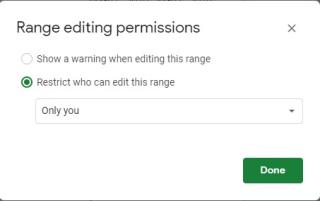
![Як поміняти місцями клітинки в Google Таблицях [Дві або більше клітинки] Як поміняти місцями клітинки в Google Таблицях [Дві або більше клітинки]](https://blog.webtech360.com/resources3/images10/image-291-1009001308169.jpg)


























